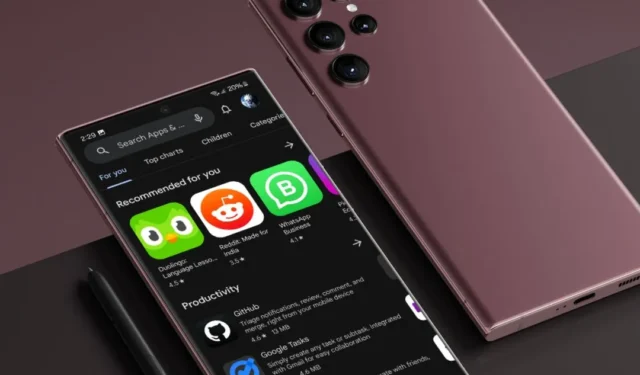
あなたは真新しい Android スマートフォンを購入したばかりで、それが提供する気の利いた機能をすべて試してみたいと非常に興奮しています。しかし、Play ストアからアプリをインストールできないことに気付いたとき、すべての興奮は水の泡になります。ただし、心配する必要はありません。このガイドでは、Android スマートフォンでのアプリのダウンロードの問題を解決するのに役立つ複数の解決策を紹介します。
1. インターネット接続を確認する
当然のことですが、インターネット接続を確認してください。場合によっては、接続していると思っていても、実際には帯域幅の速度が遅い可能性があります。その結果、アプリのページには保留中のステータスが継続的に表示されます。

SpeedTest.net を使用して、インターネット接続速度をテストします。結果がデータ プランと一致しない場合は、インターネット接続に継続的な問題がある可能性があります。 Wi-Fi と携帯ネットワークを切り替えてみてください。

2. Play ストアサーバーを確認する
Android スマートフォンにアプリをインストールできないもう 1 つの一般的な理由は、Google 側のサーバーの問題である可能性があります。この問題が発生するのはこれが初めてではないため、Google Play ステータス ダッシュボードにアクセスしてサーバーのステータスを確認してください。
サーバーが停止していない場合は、次のトラブルシューティングを確認してください。
3. 強制的に閉じてデータをクリアする
アプリが異常な動作をする場合の主な解決策の 1 つは、強制終了してキャッシュとキャッシュをクリアすることです。アプリのデータ。おそらく、Play ストアでも同じことができるでしょう。これは、誤って構成された設定とバックグラウンド プロセスをすべて取り除くのに役立ちます。その方法は次のとおりです。
1. Android に移動[設定] > [設定]アプリ > Google Play ストア。

2. 次に、強制停止 ボタンをタップし、 で確認します。

3.Play ストアのキャッシュとデータをクリアするには、ストレージ セクションに移動します。

4. 次に、データを消去 ボタンをタップし、削除。

それでおしまい。これにより、おそらく Play ストアが機能し、Android Phone にアプリをインストールできるようになります。
4.携帯電話を再起動します
Play ストアのキャッシュをクリアした後でも Play ストアからアプリをダウンロードできない場合は、携帯電話を再起動してみてください。これにより、Play ストア サービスと競合する可能性のあるバックグラウンド アプリまたはプロセスが停止されます。それでも問題が解決しない場合は、次の解決策に進むことができます。
5.プライベートDNSをオフにする
Android スマートフォンにカスタム DNS を設定している場合は、Play ストアの通信プロトコルと競合し、ダウンロードの問題が発生する可能性があるため、これをオフにする必要があります。 Reddit ユーザーは、同じ手順に従ってこの問題を解決しました。あなたも試してみてはいかがでしょうか。
プライベート DNS をオフにする方法は次のとおりです。
1. [設定] > [] に移動します。接続 >その他の接続設定。

2. 次に、プライベート DNS 設定をタップし、 を選択します。 [自動] オプションを選択し、保存 をクリックします。

6. Google アカウントを削除して再追加する
Play ストアからアプリ、ゲーム、書籍をインストールするには Google アカウントが必要であることはすでにご存知でしょう。ただし、バグ、サーバー接続、または不明な問題により、Play ストアからアプリをダウンロードすることが困難になる場合があります。したがって、Android スマートフォンからすべての Google アカウントを削除すると、進行中のアプリのダウンロードの問題を解決できる可能性があります。
段階的なプロセスは次のとおりです。
1.[設定] > [設定] に移動します。アカウントとバックアップ >アカウントを管理します。

2. 次に、最初に削除するGoogle アカウントを選択し、 をクリックします。 /span> ボタン。アカウントを削除

3. 確認プロンプトが表示されたら、[アカウントを削除] オプションを再度タップします。

Google アカウントごとに上記の手順を繰り返します。
4. 完了したら、Play ストア アプリを開き、 =4>Google アカウントにログインします。

その後、Play ストアからアプリをダウンロードできるかどうかを確認します。そうでない場合は、次の方法に進みます。
7. バックグラウンドでのアプリの更新
Android スマートフォンを初めてセットアップすると、何百ものアプリがバックグラウンドで更新されます。おそらくそれが、Play ストアからアプリをダウンロードできない理由です。それが問題かどうかを確認するには、Play ストアを開いて、右上隅にあるプロフィール写真をタップします。次に、[マイ アプリと] をタップします。ゲーム オプションを選択し、アプリの更新/利用可能なアップデート ページに移動します。

次の画面で、アプリが更新中であることが判明した場合は、更新が完了するまでお待ちください。その後、携帯電話へのアプリのインストールを再試行します。

8. Play ストア アプリを更新する
使用している現在のバージョンにはバグがあり、Play ストアからアプリをダウンロードできない可能性があります。したがって、Play ストア アプリを更新することをお勧めします。その方法は次のとおりです。
1. Play ストアを起動し、 をタップします。プロフィール写真 アイコンをクリックし、設定 オプションを選択します。

2. 次に、概要 セクションをタップして展開し、リンク。アップデートが利用可能な場合は、新しいバージョンが Android スマートフォンにインストールされます。Play ストアを更新

9.VPNをオフにする
信頼できる VPN サービスは、オンライン活動のプライバシーを維持するのに役立ちますが、場合によっては、バンキング、ビデオ ストリーミング、モバイル アプリなどの特定のアプリや Web サービスで問題が発生する可能性があります。 Play ストアからアプリをダウンロードできない場合は、VPN を一時的にオフにしてからアプリをダウンロードしてみてください。インストールしたら、VPN を再びオンにできます。
10. 携帯電話のストレージ容量を確認する
携帯電話のストレージが少ないと、Play ストアからアプリをダウンロードできなくなる可能性があることを忘れてしまうことがあります。スマートフォンのカメラが進化し、ゲームのサイズが大きくなっているため、スマートフォンのストレージがすぐにいっぱいになるのも不思議ではありません。
これが問題かどうかを確認するには、スマートフォンのストレージを確認してください。このような場合は、携帯電話から不要なアプリやゲームをアンインストールすることをお勧めします。これを行うには、[設定] > [設定] に移動します。アプリ。

次に、アンインストール ボタンをタップし、OK をクリックします 決定を確認します。

11. データ使用制限の解除
この設定のことをほとんど忘れていました。 Android スマートフォンにデータ使用量の制限はありますか?多くの携帯電話ネットワークやブロードバンド接続には毎月のデータ許容量があり、追加料金が発生しないように制限を設けています。以下の手順に従ってこれをテストできます。
1. Android スマートフォンで設定アプリを開き、 に移動します。 接続 >データ使用量。

2. 次の画面で、[請求期間とデータ通信に関する警告] をタップし、 をオフにします。 /span>切り替え。データ制限の設定

12. 携帯電話をアップデートする
Android のバージョンにバグがあり、携帯電話が Play ストアからアプリをダウンロードできない可能性があります。通常、携帯電話ブランドはこのような問題に迅速に対処し、修正するためのアップデートを提供します。アップデートを確認し、可能な場合はできるだけ早く携帯電話をアップデートして、アプリのダウンロードの問題を解決する必要があります。

13. 携帯電話を工場出荷時設定にリセットする
上記のすべての解決策を試しても Play ストアでのアプリのダウンロードの問題を解決できない場合、残された唯一の選択肢は Android スマートフォンをリセットすることです。これは、デバイスを工場出荷時の設定に復元し、アプリのダウンロードに影響を与える可能性がある永続的なソフトウェアの問題を解決するのに役立ちます。
Android スマートフォンをリセットする方法は次のとおりです。
1.[設定] > [設定] に移動します。総合管理>リセット。

2. 次に、データの初期化 をタップし、 を押します。 =4>リセット ボタン

3. 要求されたら PIN を入力し、ボタンを押してリセットを開始します。

よくある質問
1. Play ストアの最良の代替品は何ですか?
現在、多くのスマートフォン ブランドがアプリ ストアをバンドルしています。たとえば、Samsung には Galaxy Store があり、Xiaomi には GetApps があり、F-Droid や Aptoide などのサードパーティのアプリ ストアもあります。 Play ストアからアプリをダウンロードできない場合は、次のよく知られた代替手段をいくつか使用できます。
Android で App-Ocalypse を停止する
Android スマートフォンにアプリをインストールしたいのに、Play ストアがアプリのダウンロードを拒否するとイライラすることがあります。上記の解決策により、携帯電話を出荷時設定にリセットすることなく、ダウンロードの問題が解決されることを願っています。
スマートフォンでのダウンロードの問題は解決したので、複数のデバイスに Android アプリを一度にダウンロードする方法を学習してください。 >



コメントを残す